Việc tự động sửa từ, chính tả trên iPhone 6 khiến quá trình soạn tin nhắn của nhiều gặp phải nhiều khó khăn. Đặc biệt là việc bạn soạn tin nhắn có chứa nội dung tiếng Việt. Cách tắt tự động sửa từ, chính tả trên iPhone 6 dưới đây sẽ giúp bạn loại bỏ được vấn đề này mỗi khi thực hiện soạn tin nhắn, văn bản trên thiết bị iOS của mình.
- Cách tắt tiên đoán iPhone, tự sửa chính tả trên điện thoại iPhone
- Cách tắt tự động sửa lỗi chính tả trên iPhone, iPad
- Cách tắt chức năng tự động sửa lỗi chính tả trên iPhone
- Tắt tiên đoán trên Zenfone 2, tự động sửa lỗi chính tả
- Cách tắt tiên đoán trên Android, sửa lỗi chính tả trên Android
Tự động sửa từ, chính tả trên iPhone 6 là một tính năng hữu ích giúp bạn có thể luôn gõ chính xác từ mà bạn gõ nhầm trước đó, ngoài ra nhiều người còn biết tính năng này qua một cái tên khác là tiên đoán từ. Tuy nhiên tính năng này cũng đem lại nhiều rắc rối cho người dùng, đặc biệt khi bạn soạn các tin nhắn có chứa các từ, ký tự tiếng Việt. Cách tắt tự động sửa từ, tắt tiên đoạn trên iPhone 6 đưới đây sẽ giúp bạn khắc phục điều này cũng như nâng cao khả năng soạn tin nhắn trên thiết bị iPhone của mình nữa đấy.

Hướng dẫn tắt tự động sửa từ, chính tả trên iPhone 6.
Bước 1: Bạn truy cập vào mục Cài đặt (Settings) từ màn hình chính thiết bị để thay đổi các thiết lập trên điện thoại.
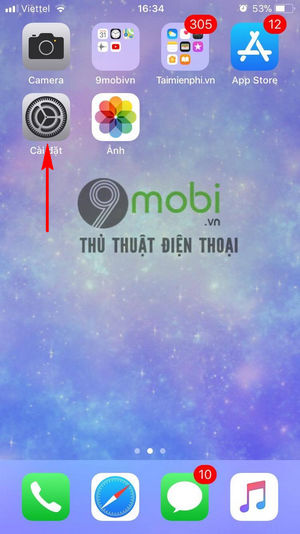
Bước 2: Để thực hiện tắt tự động sửa từ trên iPhone 6, chúng ta chọn tiếp vào mục Cài đặt chung (General).
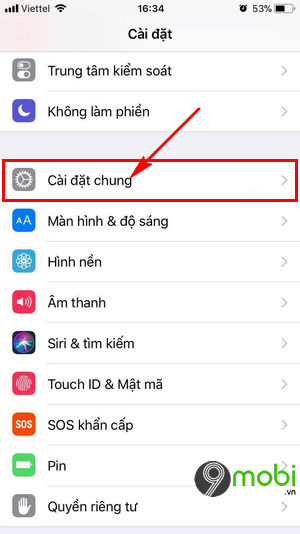
Bước 3: Tiếp theo bạn chọn tiếp vào mục Bàn phím (Keyboard) để cài đặt tính năng tự động sửa từ trên iPhone mà mình đang sử dụng..
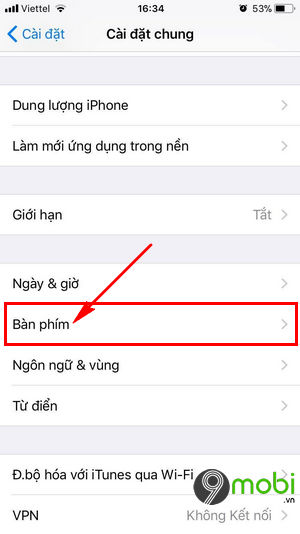
Bước 4: Tại đây để có thể tắt tự động sửa từ trên iPhone 6 các bạn ấn chọn tắt kích hoạt Tự động Sửa (Auto-Correct) như hình dưới..
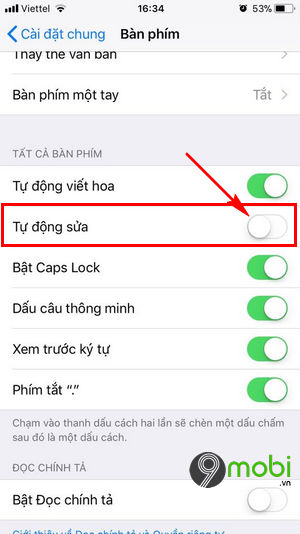
Bên cạnh đó các bạn cũng có thể tắt luôn tính năng Dự đoán để tránh ảnh hưởng việc bạn soạn tin nhắn, văn bản trên iPhone của mình.
Như vậy trên đây chúng tôi đã hướng dẫn các bạn cách tắt tự động sửa từ, chính tả trên iPhone 6, các bạn có thể thoải mái gõ bàn phím, soạn tin nhắn với tốc độ nhanh mà không sợ sai như trước nữa. Tin rằng qua bài viết này các bạn sẽ không còn gặp phải tình trạng tự động sửa từ trong quá trình soạn tin nhắn trên thiết bị của mình rồi.
https://9mobi.vn/tat-tu-dong-sua-tu-chinh-ta-tren-iphone-6-2774n.aspx
Ngoài ra hiện nay trên các thiết bị iPhone chúng ta đã có thể thực hiện việc thay giao diện, đổi hình nền bàn phím iPhone không cần Jailbreak như trước kia được rồi đấy. Nếu như bạn cảm thấy giao diện bàn phím iPhone của mình quá nhàm chán, thì cách đổi hình nền bàn phím iPhone sẽ giúp bạn trang trí, làm mới lại tính năng bàn phím trên thiết bị của mình.